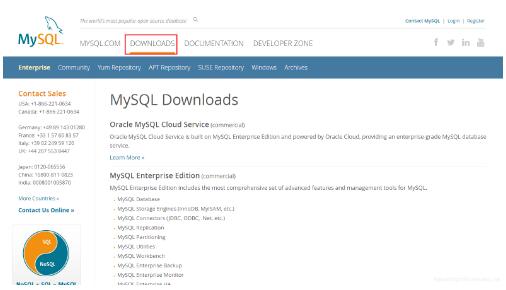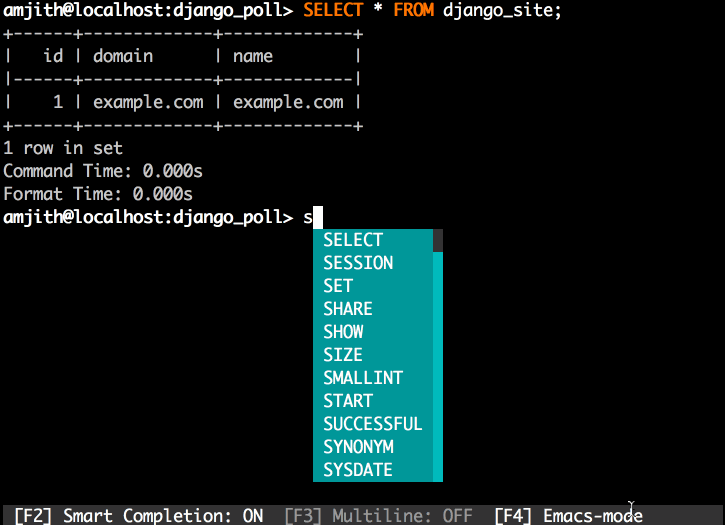本文为大家分享了mysql 5.7.17 winx64解压版安装配置方法,供大家参考,具体内容如下
一、下载
下载地址
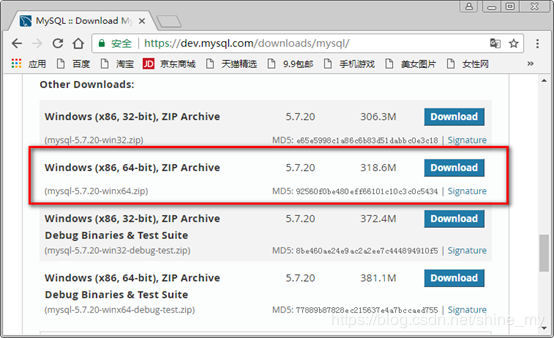
二、配置
1. 解压下载的mysql的安装包,将解压目录下的my-default.ini文件拷贝到同目录下,重命名为my.ini文件,然后修改文件内容,如下:
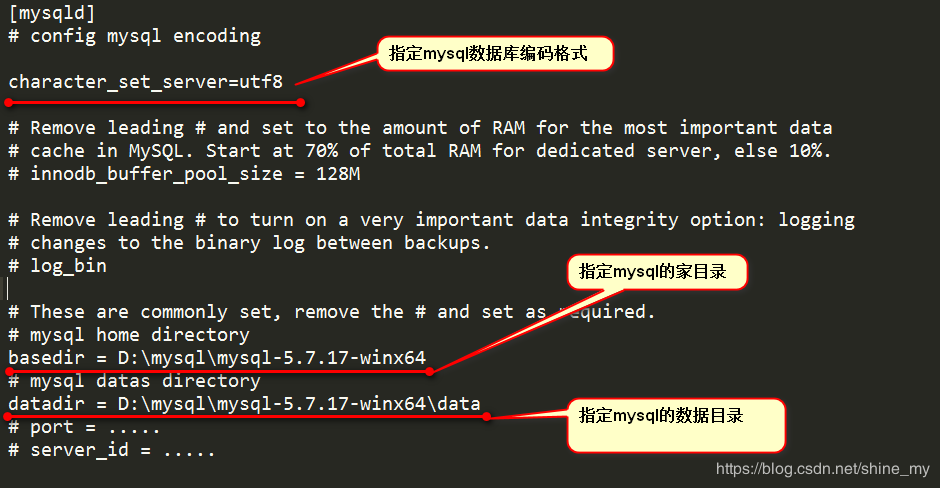
2.配置环境变量,将D:\mysql\mysql-5.7.17-winx64\bin这个目录加入到Path下。
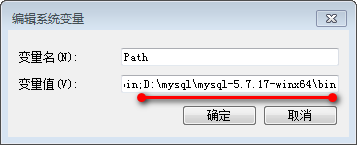
三、安装
1.用管理员模式打开dos命令行,进入到mysql的bin目录下。
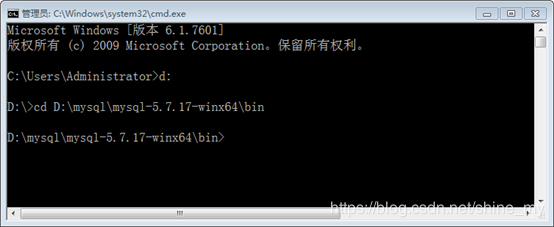
2.初始化数据,执行命令: mysqld –initialize-insecure(前边有空格后边无空格)
然后会生成data文件夹,大小在120M为正确。
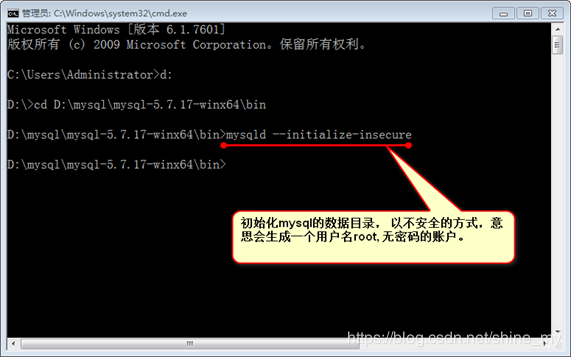
3.安装mysql的服务:mysqld install
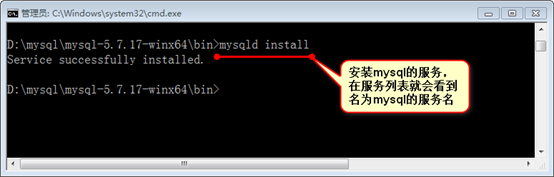
4.启动mysql,方式有两种:
方式一:net start mysql
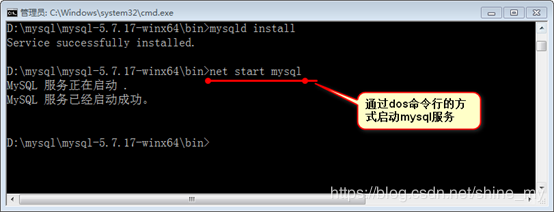
方式二:在服务列表直接启动
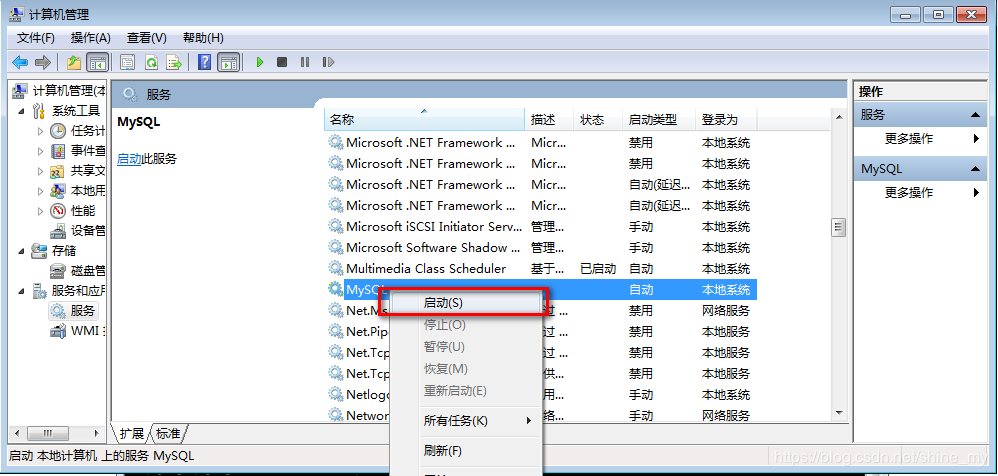
四、验证mysql是否成功安装
重启dos命令行,输入命令: mysql –uroot –p
如果出现该界面,表示mysql安装成功。
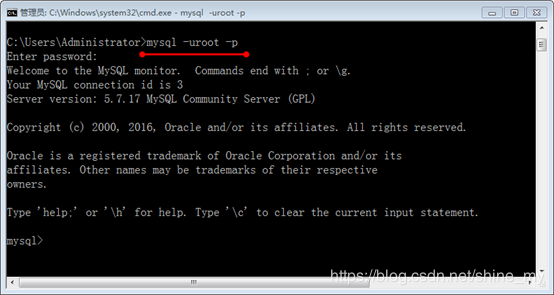
附录:
1.通过命令行的方式停止服务。
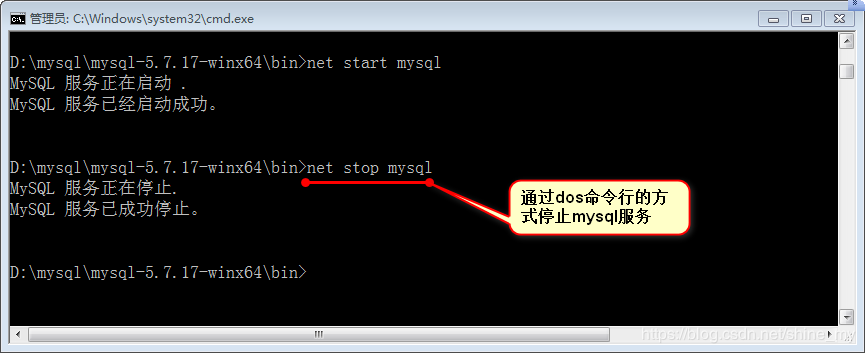
2.移除服务
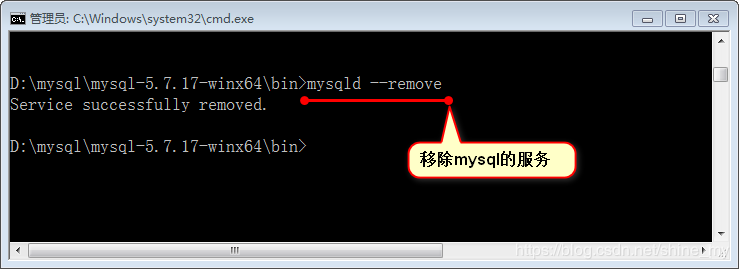
3.mysql常用命令:
1).show databases; #展示所有的数据库
2).create database test; #创建名为test的数据库。
3).use test; 表示使用test数据库。
4).create table student(id int primary key auto_increment, sname varchar(20), birthday date);#创建student,主键自动增长。
5).insert into student(sname, birthday) values(‘zhangsan’, ‘1989-12-23’);#插入数据
以上就是本文的全部内容,希望对大家的学习有所帮助,也希望大家多多支持NICE源码。